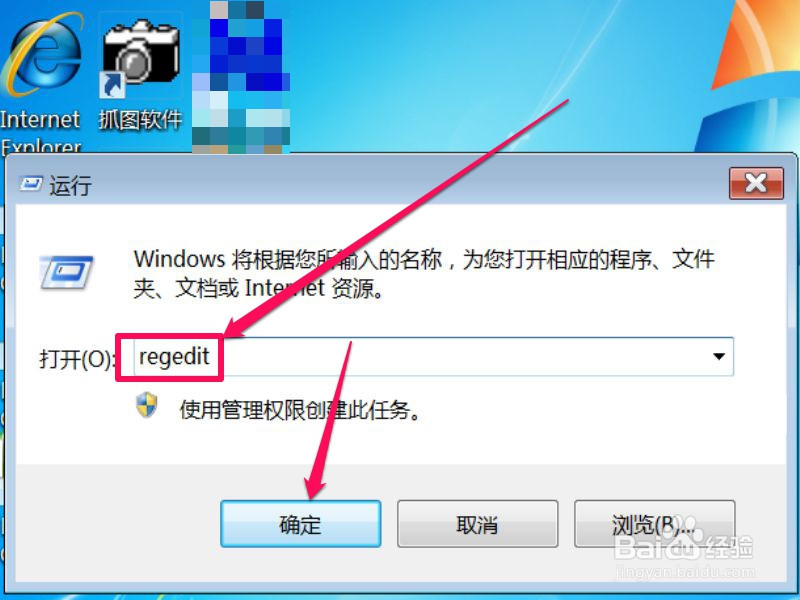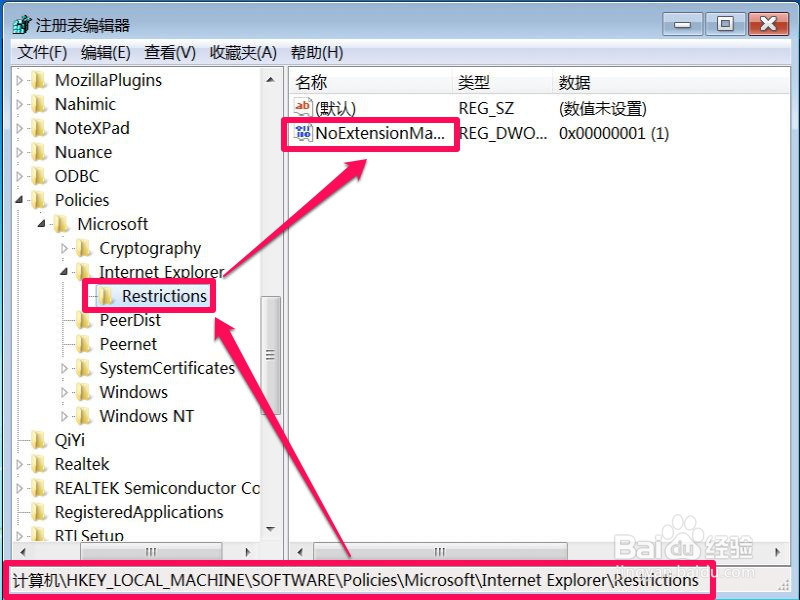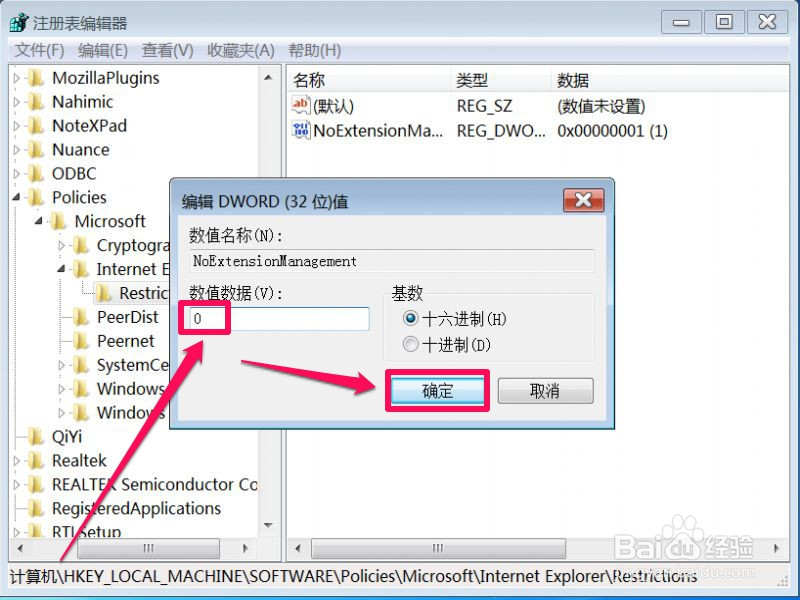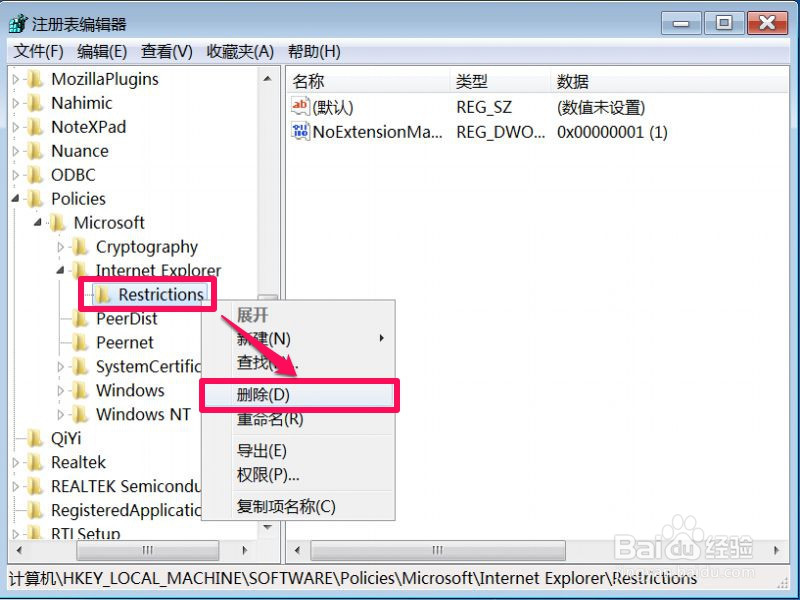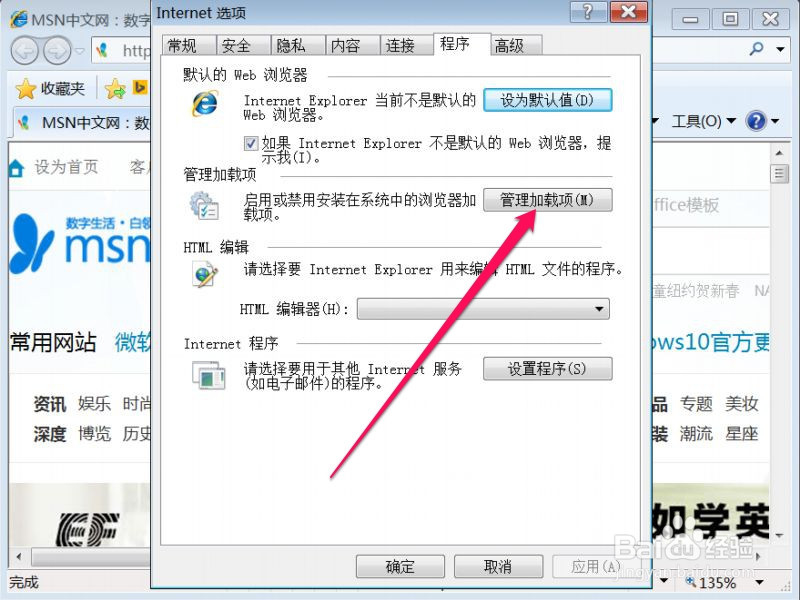Internet选项中的管理加载项无法打开怎么办
1、 先用一个临时解决方法,打开IE浏览器,在窗口,点击“工具”菜单,在打开的窗口中,选择“管理加载项”,同样可以清理加载项。
2、 如果要彻底解决这个问题,则要到注册表中找到原因,将其修改,才能解决。 具体步骤:先从开始菜单中打开“运行”程序。
3、 在运行窗口,输入regedt命令,确定,就进入注册表编辑器了。
4、 在注册表编辑器窗口,先选择注册表根键,有五个根键,选择其中的[HKEY_LOCAL_MACHINE]这一个。
5、 然后以HKEY_LOCAL_MACHINE根键为头,依次打开[HKEY_LOCAL_MACHINE\SOFTWARE\Policies\Microso熠硒勘唏ft\Internet Explorer\Restrictions]此注册路径。到右侧,找到“NoExtensionManagement”,双击。
6、 在编辑DWORD值窗口,找到数据数值这一项,将其下的值改为“0”,确定,就修改过来了,管理加载项按钮就可以使用了。
7、 还有个更简单方法,直接在左侧的Restrictions项右键,选择“删除”,将这一项删除掉,效果也一样。
8、 注册表修改好后,再到Internet选项窗口,再看看程序下的“管惯栲狠疲理加载项”按钮是否可以使用了,已经从灰色变成可使用的黑色了,修复成功,就可以清理加载项了。
声明:本网站引用、摘录或转载内容仅供网站访问者交流或参考,不代表本站立场,如存在版权或非法内容,请联系站长删除,联系邮箱:site.kefu@qq.com。
阅读量:60
阅读量:36
阅读量:25
阅读量:44
阅读量:84